今天呐,我就来跟大伙儿唠唠我是怎么用萝卜U盘装系统的,这事儿不难,但头一回弄,还真有点摸不着头脑。喜欢倒腾这些东西,也喜欢把过程记下来,以后再弄就方便多,还能跟大伙儿分享分享经验。
准备阶段
我啥也不懂,就上网瞎搜一通,发现得先整个启动U盘。得,说干就干!

1,我从一个网站上下载个叫“萝卜家园U盘制作工具”的软件,名字听起来挺接地气的。双击打开就能用,不用安装。
然后,我又下载一个萝卜家园的Ghost_win7 32位的系统镜像文件,这玩意儿就是我们要装的系统。
3,我找个U盘,插到电脑上。这里得注意,U盘最好是空的,或者里面的东西你不要,因为制作启动U盘会把U盘格式化,啥都没。一开始我插上去,电脑没反应,我还以为U盘坏,后来动动它,换个USB接口插,好!看来是接触不良。
制作启动U盘
准备工作做好,接下来就是制作启动U盘。这步挺简单的,跟着软件的提示一步步来就行。
我打开刚才下载的“萝卜家园U盘制作工具”,选我的U盘,然后点个“一键制作”之类的按钮(具体叫啥我忘,反正就那个意思),等一会儿,软件提示制作成功!

我打开U盘一看,里面多好几个文件和文件夹,看来是做好。
复制系统文件
启动U盘有,系统文件也有,接下来就是把系统文件复制到U盘里。这一步更简单,直接把下载的那个Ghost_win7的镜像文件复制粘贴到U盘的根目录就行。或者有些是要放在一个叫“GHO”的文件夹里,具体得看制作工具的要求。我就直接放根目录,也成功。
设置BIOS
这步稍微有点麻烦,得进电脑的BIOS里设置一下,让电脑从U盘启动。不同电脑进BIOS的方法不一样,一般是开机的时候按F2或者Delete键。我的是开机狂按F2进去的。
进去以后,我找到一个叫“Boot”或者“启动”之类的选项,把U盘的选项调到第一个,保存退出。这下,电脑再开机就会从U盘启动。

开始装系统
把U盘插到电脑上,重启电脑。因为刚才设置从U盘启动,所以电脑就进萝卜U盘的界面。这里有两个选项:
- 一个写着“进PE用智能装机工具安装”。
- 另一个写着“不进PE安装”。
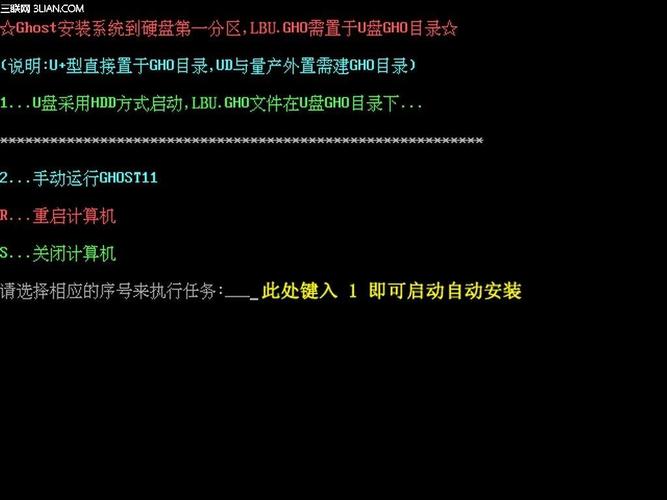
我选第一个,进PE系统。然后找到一个叫“智能装机”之类的工具,打开它,选择我放在U盘里的系统镜像,点“确定”,就开始装系统。等一会儿,系统就装好!
第二次我试下第二个选项“不进PE安装”,把U盘里那个GHO系统文件改名为“*”,重启后就直接开始安装,也成功!这两种方法都行,看你喜欢哪个。
用萝卜U盘装系统不算太难,就是步骤有点多,细心点,一步步来,基本都能搞定。好,今天的分享就到这里,希望能帮到大伙儿!
